Android开发越来越火,许多小伙伴们纷纷学习Android开发,学习Android开发首要任务是搭建Android开发环境,由于大家 主要实在Windows 上开发Android,下面就详细给大家介绍一下如何在Windows上搭建Android开发环境。
工具/原料
adt-bundle-windows-x86_64-20140702.zip
方法/步骤
一,安装JDK配置环境变量
这 部分可以参考引用经验。最后,在命令行中 输入javac测试JDK环境变量是否搭建好,如果出现一大堆有关javac的信息,则说明JDK环境已搭建好,搭建好后如下图所示。
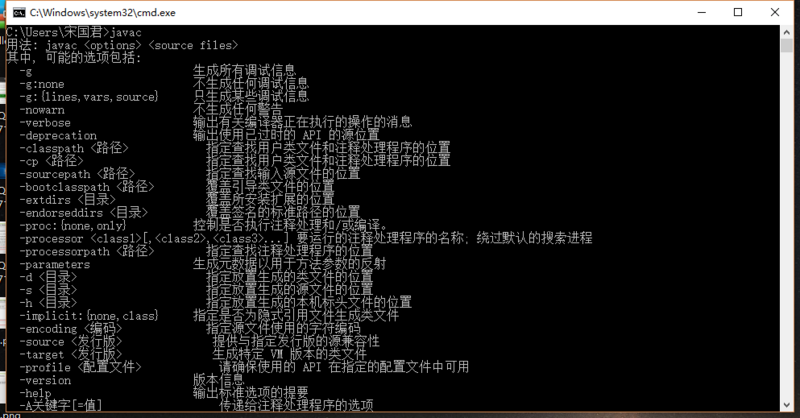
二、下载集成安装包adt-bundle-windows-x86_64-20140702.zip
可 以直接在网上下载,也可以在网盘(https://pan.baidu.com/s/1slyU0hf)中下载,下载自己对应版本的,64位 JDK环境的就下64位的版本,32位JDK环境的就下32位的版本。
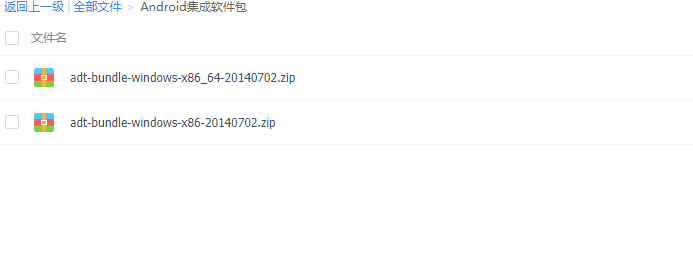
三,直接将压缩包解压到自己想要的目录中,这里我解压到D盘,进入解压过后的目录可以看到两个文件夹分别为eclipse与sdk,还有一个SDK Manager.exe文件。

四,下载Android SDK
双击SDK Manager.exe,首先会有一个命令行的窗口一闪,过一会儿便出现一个“Android SDK Manager”窗口。如果谷歌能连上便可以看到Android各个版本的列表。
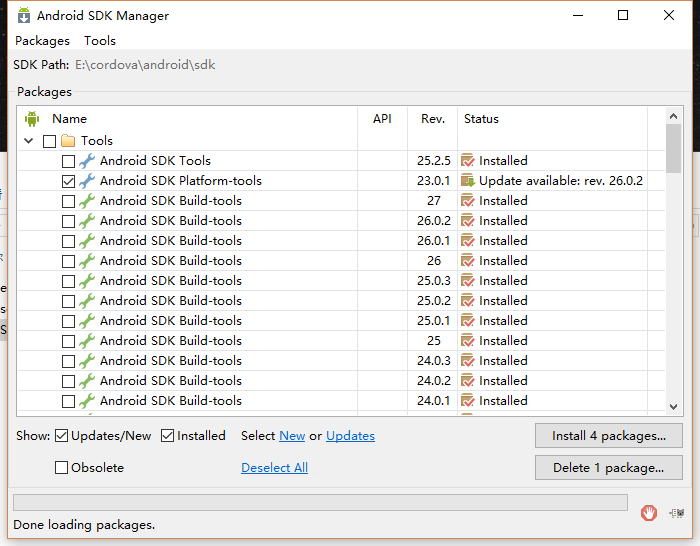
五,连不上谷歌可以使用代理,点击“Android SDK Manager”窗口菜单栏上的“Tools”按钮,在弹出来的下拉菜单中,选择“Options...”,如下图所示。
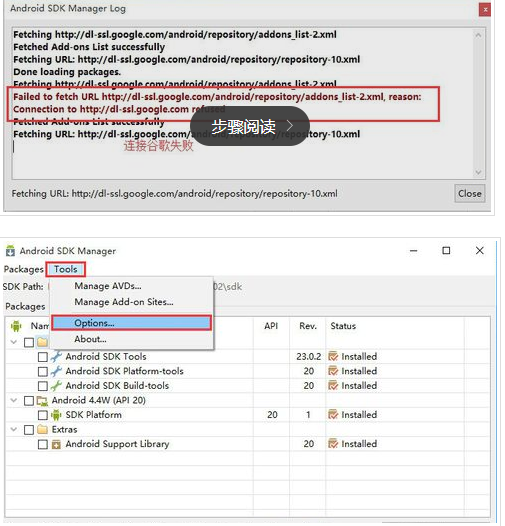
六,在弹出来的“Setting”界面中,前两个文本框内容按照图上所示填写,那是中科院的镜像网站。 然后在Other那一项中勾选中“Force https://...sources to be fetched using http://”、“Ask before restarting ADB”和“Enable Preview Tools”,完成后点击“Close”按钮。

- 如果还是链接不上的话,可以自行百度寻找谷歌代理,进行替换。
七,回到“Android SDK Manager”主界面,点击菜单上上的“Packages”按钮,在弹出来的下拉框中选择“Reload”。
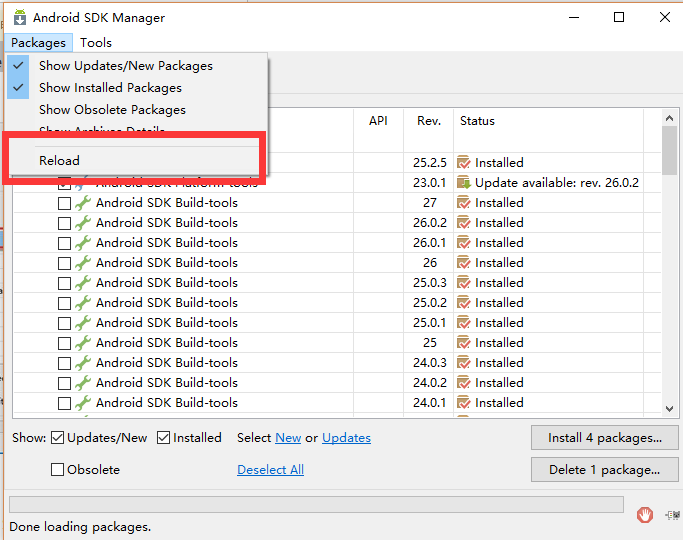
然后你会会发现“Android SDK Manager”主界面的“Packages”显示各个Android版本的开发工具及API。
八,在“Packages”列表中,选择要安装的Android SDK版本,然后点击右下方的“Install * packages...”这里我选择Android6.0,如果实际开发建议将Android2.0以上版本都下载下来。


九,回到“Android SDK Manager”主界面,可以看到最下方的进度条以及下载的基本信息,包括下载的版本,下载的进度,下载的网速及剩余的时间,如下图所示。

十,配置安卓的环境变量
如何在win10配置安卓的环境变量
十一,在eclipse中打开Android
进入到刚才解压安装包的目录,进入eclipse文件夹,选中eclipse.exe文件双击鼠标右键。然后就可以在eclipse中新建Android的工程,开启Android虚拟机,进行应用的测试。













